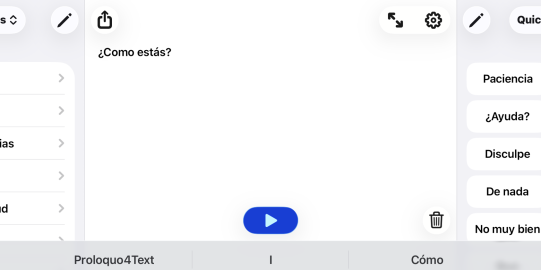- Ve a Opciones*
 en el extremo derecho de la barra de herramientas inferior.
en el extremo derecho de la barra de herramientas inferior. - Ve a Habla e idioma
- Si tienes un usuario bilingüe, pulsa el botón Más información
 que aparece a la derecha del idioma cuya voz quieres configurar.
que aparece a la derecha del idioma cuya voz quieres configurar. - Si quieres configurar la Voz principal, puedes cambiar los ajustes de la voz desde Velocidad de habla (velocidad) o Personalización (tono) en la lista que aparece debajo.
Para la Voz secundaria también puedes cambiar el Volumen relativo. Este volumen es al que habla la voz en comparación con la configuración del volumen de tu dispositivo. De forma predeterminada, el volumen relativo está configurado en Normal. Esto significa que la voz tendrá el volumen máximo que permita la configuración del volumen de tu dispositivo. Dado que la Voz secundaria se utiliza para las pistas auditivas, puede que prefieras que esta tenga un volumen más bajo que la Voz principal.